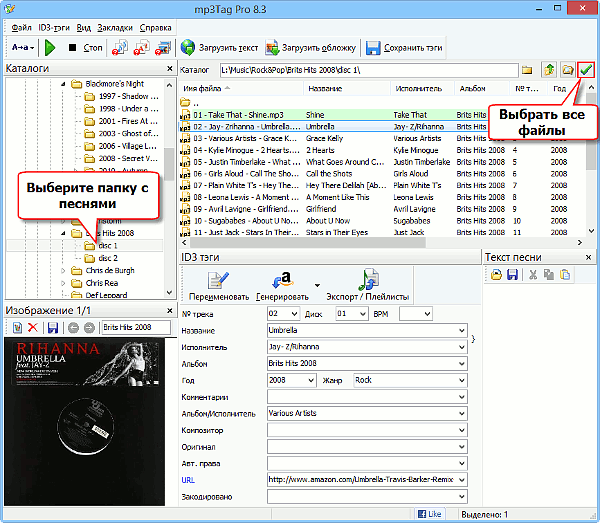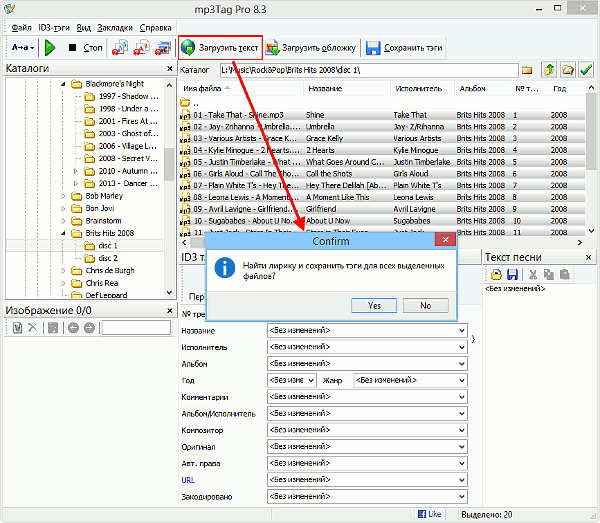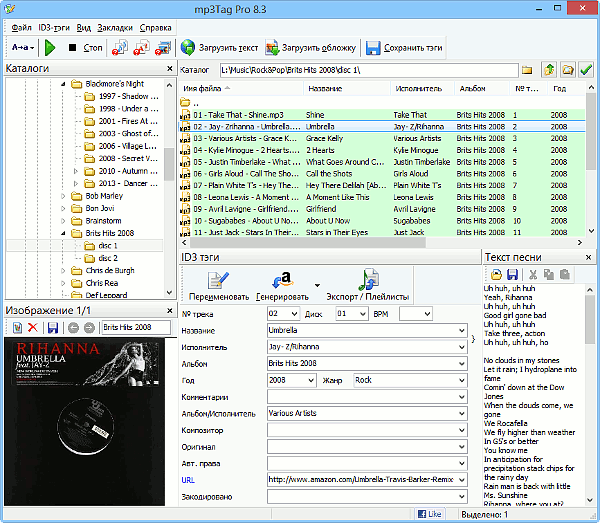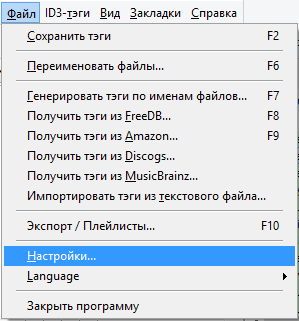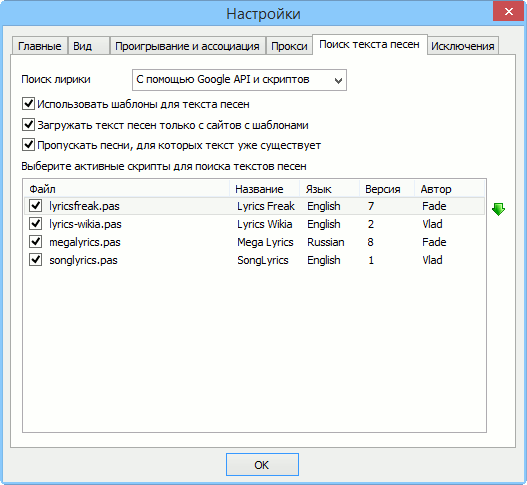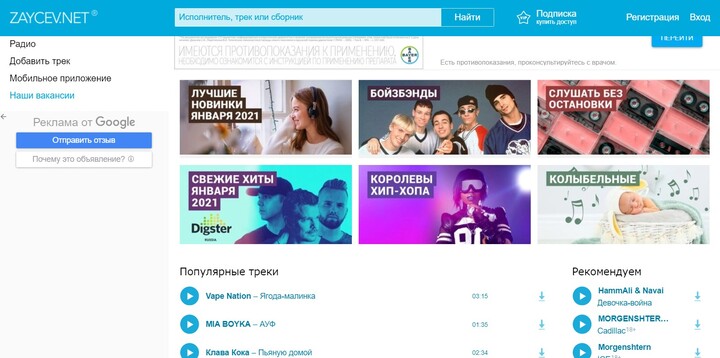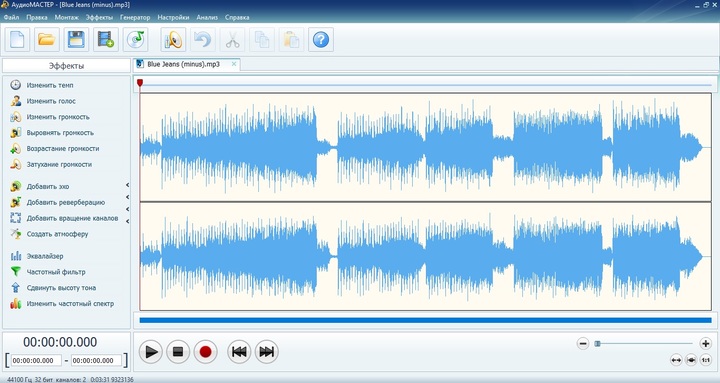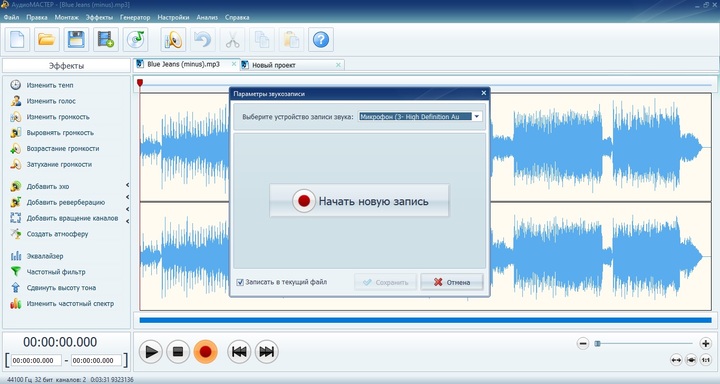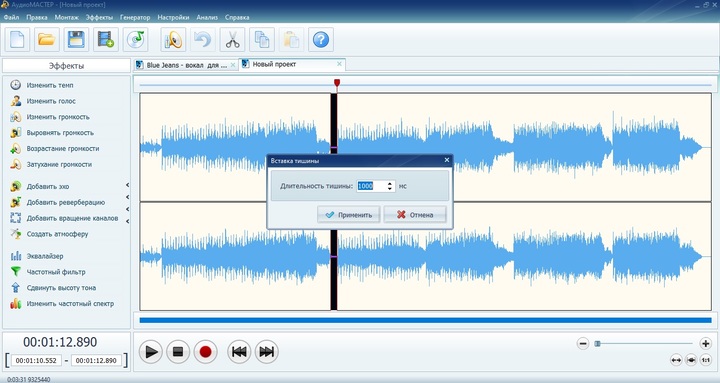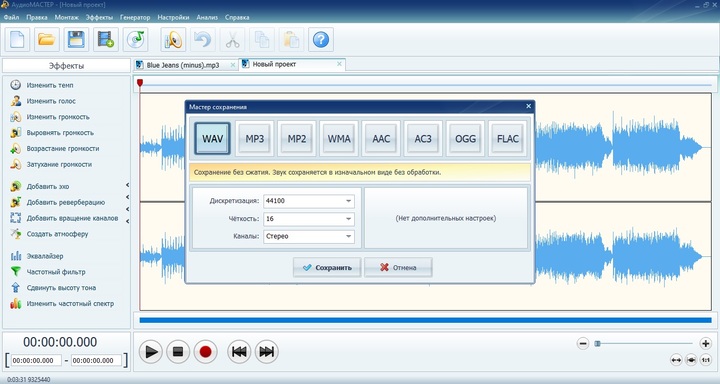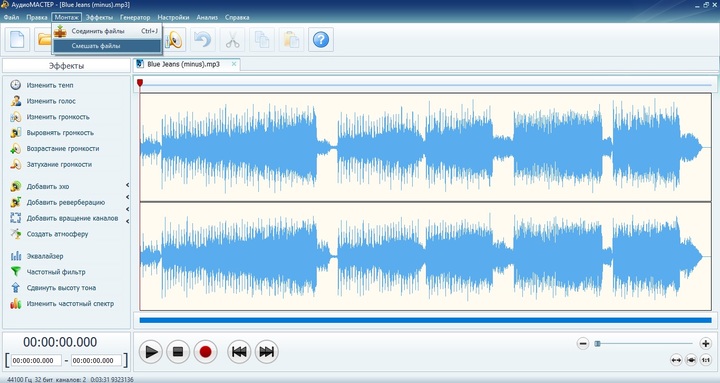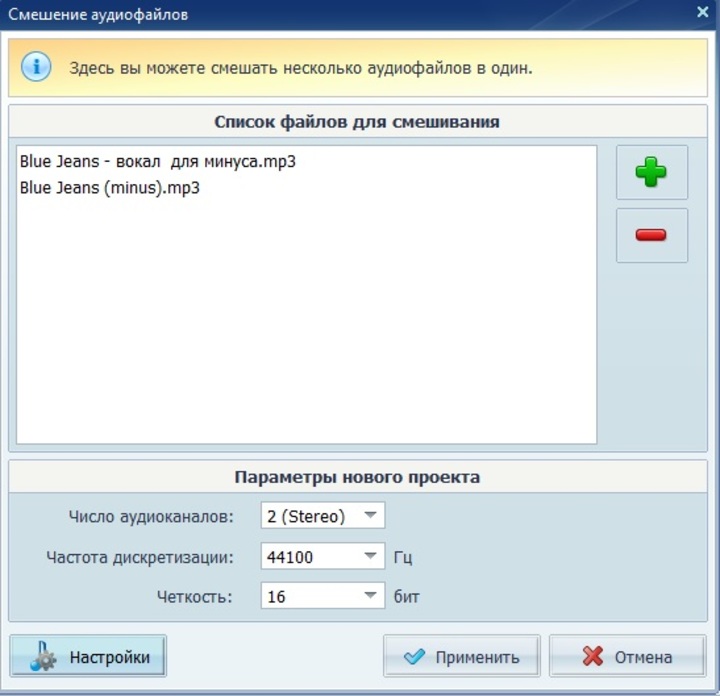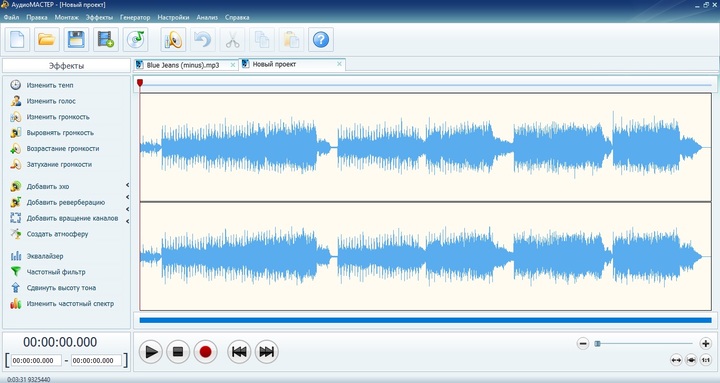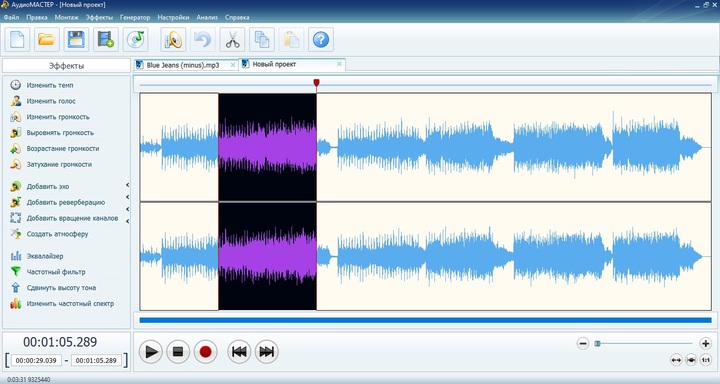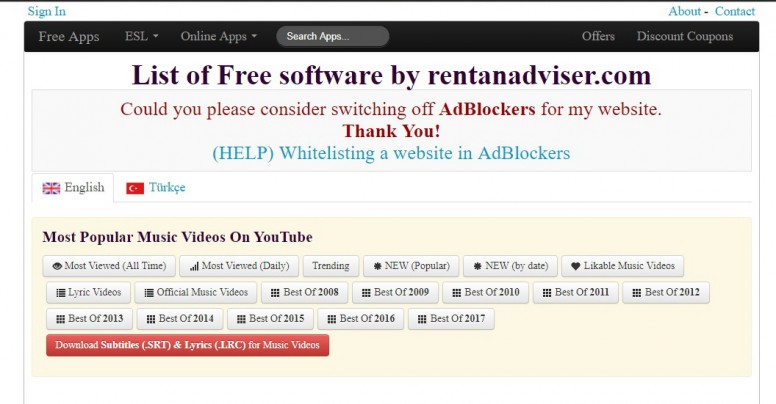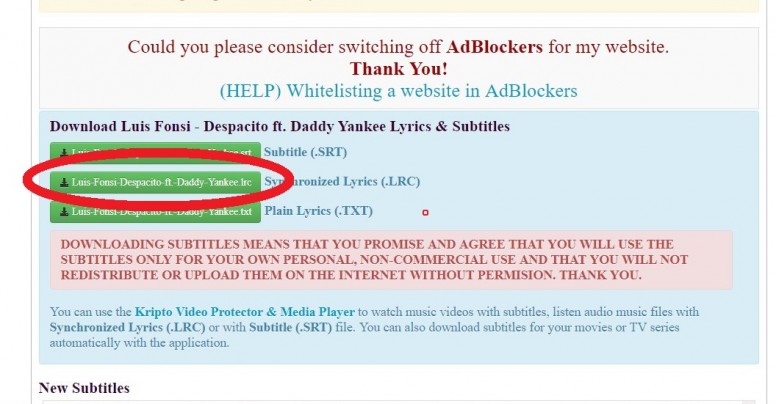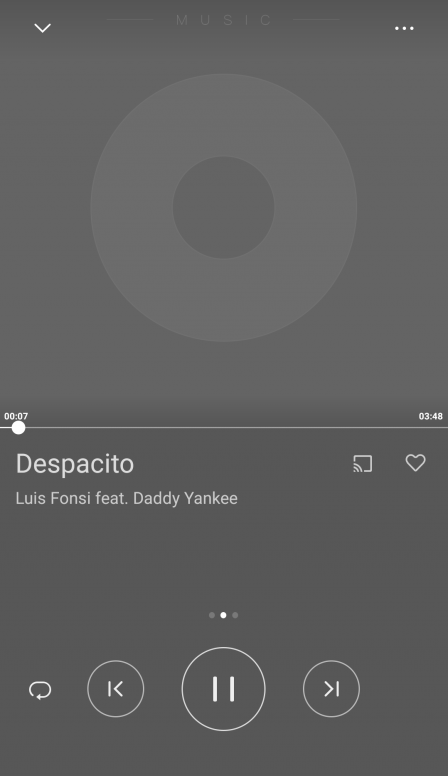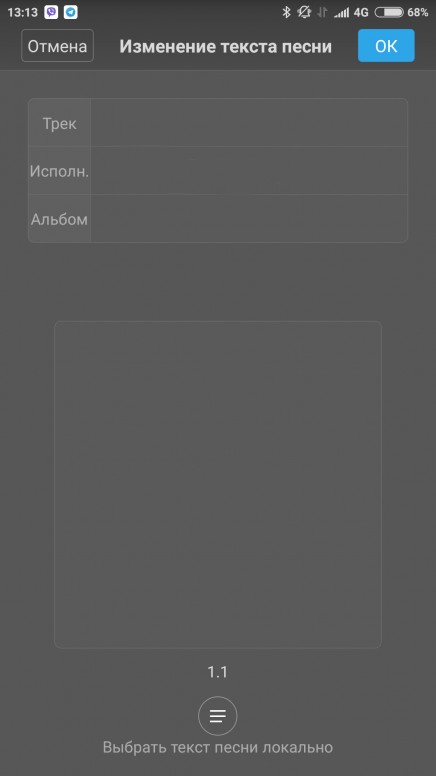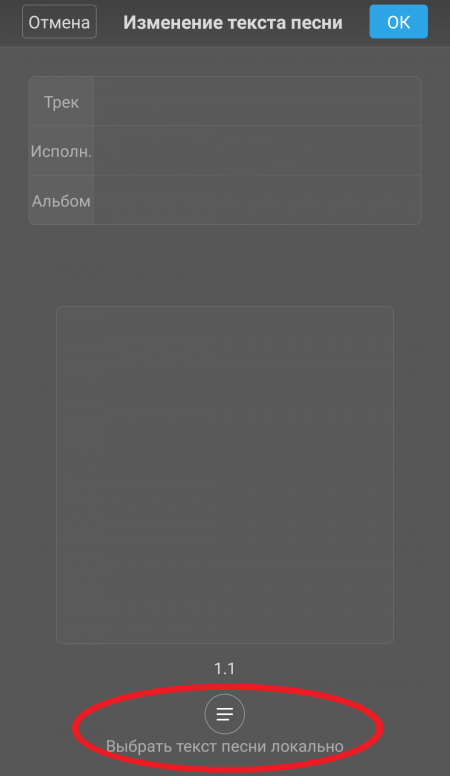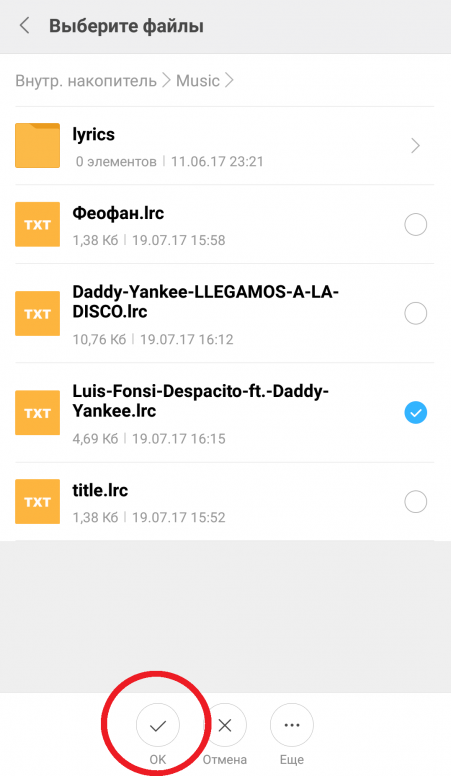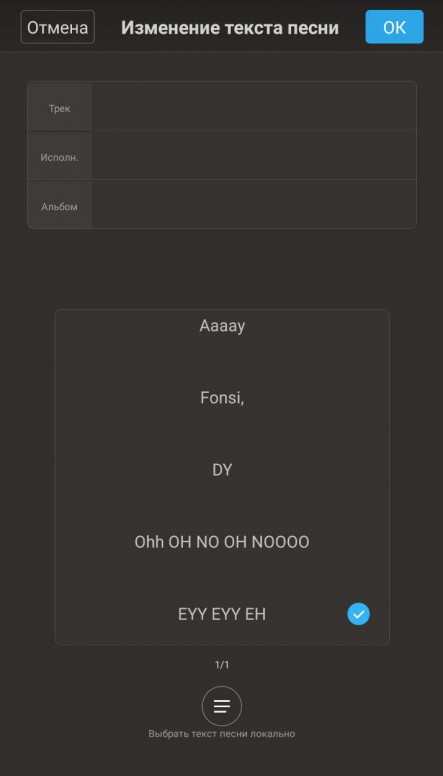Как вставить текст в музыку
Как вставить текст в музыку
ИМИ запись закреплена
Как музыканту загрузить и синхронизировать тексты своих песен в музыку для сторис в инстаграме?
Прежде чем приступать к добавлению текста, убедитесь, что трек опубликован и размещен в музыкальном каталоге инстаграма. Как это сделать, мы писали ранее.
Добавить к трекам тексты можно через сервис Musixmatch — пошаговую инструкцию по загрузке слов к песне опубликовал на своем канале Misha’s Tips музыкальный менеджер Михаил Мазунов.
1. Откройте сайт Musixmatch: http://link.i-m-i.ru/jjnDb. Зарегистрируйтесь и верифицируйте свой аккаунт. После этого скачайте и установите приложение Musixmatch на удобное для вас устройство. Как отмечает автор канала, комфортнее всего работать с десктопной версией.
2. Откройте приложение Musixmatch и войдите в свой аккаунт. Для добавления и синхронизации текста песни вам понадобится аудиоплеер: например, тем, кто работает на macOS, Михаил рекомендует использовать приложения Apple Music и iTunes.
3. Выберите Apple Music в качестве плеера. Откройте iTunes, выберите в его окне нужную песню и включите ее. Musixmatch сразу же предложит вам добавить текст к песне. Чтобы это сделать, нажмите на кнопку «Add lyrics».
4. Вставьте в поле заранее отформатированный текст. Подробный список требований к оформлению текста построчно можно найти на сайте Musixmatch: http://link.i-m-i.ru/jjnuI
5. Убедитесь, что каждая новая строчка начинается с заглавной буквы. Максимальная длина строки — 70 символов. Обратите внимание, что в конце не должно быть знаков препинания. Исключение составляют только строчки со знаком вопроса в конце.
6. После того как вы добавили текст, синхронизируйте его с самой песней — так каждая строка будет появляться текстом на экране сторис в нужный момент. Чтобы перейти к синхронизации нажмите кнопку «Get Started».
8. Воспроизведение песни начнется автоматически. Нажмите кнопку «Sync», чтобы синхронизировать начало каждой строки в окне текста и в воспроизводимом треке. Пройдитесь по каждой строке до конца трека.
9. Чтобы проверить, насколько правильно текст синхронизировался с треком, прослушайте отрывок песни, нажав кнопку «Play». Если вы ошиблись — сместите начало строчки при помощи кнопок «+» и «-».
10. Нажмите кнопку «Save».
После того как вы сохраните песню, она практически моментально появится в сторис.
[Советы] Как создать текст песни для добавления в музыкальный плеер MIUI. Пошаговая инструкция
Безымянный.png (385.52 KB, Downloads: 6)
Копируем текст песни и вставляем его в блокнот
2017-12-30 20:09:50 Upload
Безымянный.png (386.91 KB, Downloads: 6)
Сохраняем текст песни в формате txt
2017-12-30 20:16:18 Upload
Безымянный.png (89.48 KB, Downloads: 5)
2017-12-30 20:25:27 Upload
Безымянный.png (97.3 KB, Downloads: 5)
2017-12-30 20:30:26 Upload
Безымянный.png (138.92 KB, Downloads: 5)
2017-12-30 20:36:07 Upload
Безымянный.png (132.79 KB, Downloads: 6)
2017-12-30 20:38:56 Upload
Безымянный.png (133.03 KB, Downloads: 6)
2017-12-30 20:42:21 Upload
Безымянный.png (108.42 KB, Downloads: 5)
2017-12-30 20:57:44 Upload
Xiaomi Comm APP
Получайте новости о Mi продукции и MIUI
Рекомендации
* Рекомендуется загружать изображения для обложки с разрешением 720*312
Изменения необратимы после отправки
Cookies Preference Center
We use cookies on this website. To learn in detail about how we use cookies, please read our full Cookies Notice. To reject all non-essential cookies simply click «Save and Close» below. To accept or reject cookies by category please simply click on the tabs to the left. You can revisit and change your settings at any time. read more
These cookies are necessary for the website to function and cannot be switched off in our systems. They are usually only set in response to actions made by you which amount to a request for services such as setting your privacy preferences, logging in or filling in formsYou can set your browser to block or alert you about these cookies, but some parts of thesite will not then work. These cookies do not store any personally identifiable information.
These cookies are necessary for the website to function and cannot be switched off in our systems. They are usually only set in response to actions made by you which amount to a request for services such as setting your privacy preferences, logging in or filling in formsYou can set your browser to block or alert you about these cookies, but some parts of thesite will not then work. These cookies do not store any personally identifiable information.
These cookies are necessary for the website to function and cannot be switched off in our systems. They are usually only set in response to actions made by you which amount to a request for services such as setting your privacy preferences, logging in or filling in formsYou can set your browser to block or alert you about these cookies, but some parts of thesite will not then work. These cookies do not store any personally identifiable information.
Как вставить текст в музыку
(mp3Tag Pro) I have just downloaded and installed version 9.2. It is a great piece of software and you provide one of the best customer services I have ever come to! Congratulations on such a great enterprise, and thanks again for your help.
I just wanted to say this application is brilliant. It does exactly what it says it does, simply and easily. Thank you
Wow! The Free M4a to MP3 Converter installed so easily, was super easy to use, and BAM! my files were converted in (and I’m not kidding) about 90 seconds total, Download, install, and conversion. GREAT product!
Excellent utility which works very well. Works better than freeware solutions I have tried. I’ll have no hesitation in purchasing further utilities from you when required.
MP3 Recorder Studio 9.0
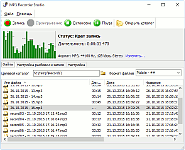
Разрезать аудио с CUE
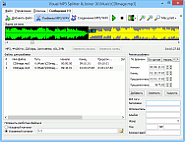
Создание и использование файлов CUE
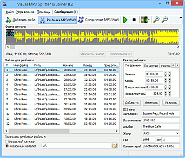
mp3Tag Pro умеет редактировать теги файлов MP3, FLAC, APE, M4A, AAC и других популярных аудиоформатов, переименовывать аудиофайлы, импортировать теги из текстового файла и т.д. Также можно автоматически загружать тексты песен и обложки альбомов для группы файлов. Редактор тегов обрабатывает все поддерживаемые форматы одинаково, так что вы можете выбрать смешанную группу файлов MP3, AAC, M4A, FLAC и загрузить тексты для них за один проход.
Слева в главном окне редактора тегов выберите папку с песнями.
В главной области (справа) появится список аудиофайлов из выбранной папки. Также здесь показывается информация из основных полей тегов (название, исполнитель, альбом и т.п.). Для загрузки текстов mp3Tag Pro необходима информация из полей «исполнитель» и «название», так что эти поля должны содержать правильные данные. Если ваши теги пусты, вы можете загрузить их из интернета или получить теги из имен файлов (или воспользоваться любым другим доступным методом).
Чтобы выбрать все файлы, кликните на кнопке «Выбрать все» (см. иллюстрацию выше) или нажмите Ctrl + A на клавиатуре.
Выбрав файлы, нажмите кнопку «Загрузить текст» на панели инструментов программы:
Редактор тегов спросит вас, хотите ли вы загрузить и сохранить тексты песен для всех выбранных файлов. Подтвердите, кликнув «Да».
mp3Tag Pro начнет загрузку текстов песен. Это может занять некоторое время, в зависимости от вашего соединения с интернетом и количества выбранных песен. Наконец окно статуса загрузки исчезает, и ваши файлы подсвечиваются зеленым.
Зеленый фон означает, что соответствующий файл содержит текст песни. Вы можете кликнуть на файле и прочитать загруженный текст в области «Текст песни». Ваш любимый плеер также может показывать этот текст (если в нем есть функция показа текстов песен).
Тексты MP3 можно сохранять в двух широко распространенных форматах: как Lyrics3 и в соответствующем поле ID3v2 (в ID3v1 нет полей для хранения текста песни). По умолчанию сохраняются оба формата. Вы можете это включить или выключить в меню «ID3-тэги»:
mp3Tag Pro использует ряд источников для загрузки текстов. Если возникли какие-либо проблемы, вы можете попробовать реорганизовать источники.
В этом окне выберите вкладку «Поиск текста песен»:
Здесь есть несколько настроек, которые мы можем изменить:
Ниже опций находится список с доступными скриптами. Вы можете включить или выключить тот или иной скрипт, поставив или сняв галочку рядом с ним. Также можно изменить порядок, в котором программа использует скрипты. Просто выберите скрипт и используйте стрелочки рядом со списком, чтобы переместить его вверх или вниз. Самый верхний скрипт используется первым.
Нажмите кнопку «ОК», чтобы подтвердить изменения и закрыть окно настроек.
Как наложить голос на минусовку: запись и сведение вокала с музыкальным сопровождением для новичков
Обычно музыкальная часть и вокальная партия сводятся в профессиональной студии «вживую», то есть одновременно записывают голос вокалиста и оркестр. Однако независимыми музыкантам, особенно если они только начинают свою карьеру, сложно получить доступ к профессиональной звукозаписывающей технике. В этой статье мы расскажем, как наложить голос на музыку при помощи аудиоредактора и добиться качественного результата в домашних условиях.
Что такое «минус» и где его взять
«Минус» – это музыкальное сопровождение песни без партии вокалиста. Любителям караоке хорошо известен этот термин, так как они поют как раз под «минусовку». Стоит отметить, что качественный минус очень сложно получить в домашних условиях без профессиональных программ. Поэтому, если вы не создаете оригинальный трек, а хотите записать кавер на популярную песню, советуем найти подходящий минус в интернете.
Существует довольно много сайтов, где выкладывают караоке-версии популярных песен. Качественные минусы можно найти на следующих ресурсах:
Интерфейс сервиса Zaycev.net
Когда вы найдете подходящий трек, можно приступать к сведению вокала и музыки.
Подготовка к сведению вокала и музыки
Итак, как наложить слова на музыку в домашних условиях без профессиональных систем DAW? Для начала следует определиться с некоторыми нюансами.
Голосовой файл или запись?
Когда уже есть готовый музыкальный фон, определитесь, как вы хотите свести дорожки. Существует два способа:
Первый вариант удобен тем, что вы можете репетировать песню сколько угодно. Вам даже не понадобится микрофон – можно напеть песню на телефон с хорошим качественным диктофоном.
Во втором способе вы будете делать запись на микрофон, а значит, можете не беспокоиться о качестве звукозаписи. Даже самое бюджетное звукозаписывающее устройство дает более качественный звук, чем диктофон смартфона.
В этом случае советуем прослушивать песню параллельно через наушники с телефона, так как большинство программ захватывает звуки системы. Следовательно, она запишет одновременно с вокалом и минус, если вы слушаете его на компьютере. В этом случае пострадает качество музыкального фона.
Чем лучше техника, тем качественнее звук
Как выбрать аудиоредактор
Для записи и сведения понадобится удобный звуковой редактор для новичков, в котором найдутся нужные функции: запись аудио, редактирование, эквалайзер.
Пользователи, которые не хотят устанавливать дополнительный софт, могут наложить вокал на минусовку онлайн. Однако сайты обычно предлагают две отдельные услуги: запись и сведение. Каждый раз придется сохранять файл на компьютер и снова загружать в сеть, так что процедура займет в два раза больше времени.
Поэтому мы рассмотрим работу с программой АудиоМАСТЕР. Этот редактор на русском языке удобнее, чем Adobe Audition или Audacity, и включает в себя все нужные инструменты. Скачать дистрибутив редактора можно бесплатно, после чего дважды кликните по инсталлятору для установки.
Накладываем голос на минусовку в программе АудиоМАСТЕР
Надо отметить, что наложение голоса на фоновую музыку – не такая сложная задача, как может показаться новичку. В АудиоМАСТЕРЕ для этого понадобится несколько действий.
Загрузите музыкальный файл
Запустите редактор и кликните по кнопке «Открыть файл». Найдите на компьютере фонограмму и импортируйте в программу. Файл откроется в режиме редактирования, так что при необходимости вы можете обрезать дорожку или изменить тональность.
Это бывает нужно, если выбранный трек не подходит под ваш голос, например, вы хотите переложить песню, которую исполняет мужчина, на женское соло или наоборот.
Загрузите музыкальную базу, если хотите предварительно исправить ее
Запишите голос
Если у вас нет готового файла с вокалом, не беспокойтесь: АудиоМАСТЕР – отличная программа для записи песен под минусовку. Чтобы записать голос, запустите редактор подключите микрофон и нажмите красную кнопку записи в нижней части программы.
АудиоМАСТЕР автоматически считывает подключенное звукозаписывающее устройство. Вы можете использовать не только микрофон, но даже наушники, подключенные к микрофонному разъему. Чтобы самостоятельно указать источник, раскройте список «Выберите устройство записи звука». После этого нажмите «Начать новую запись».
Программа позволяет записывать трек частями – если вы хотите передохнуть, просто нажмите паузу. Также вы можете полностью остановить процесс и начать заново. Чтобы не потерять запись и снова открыть трек в редакторе, после завершения кликните «Сохранить».
Редактор автоматически считывает подключенное устройство записи
Редактор создаст новый проект в отдельной вкладке. После этого его можно отредактировать: подавить шумы или щелчки, вырезать паузы или неудачные моменты, добавить эхо или реверберацию для более объемного звучания.
Одна из проблем при сведении голосового файла и минуса – после того, как дорожки накладываются друг на друга, их нельзя отредактировать отдельно. Поэтому, если во время записи вы не делали паузы в местах, где звучит музыкальный проигрыш, исправьте это в редакторе. Поставьте курсор на нужном отрезке, откройте пункт меню «Правка» и выберите «Вставить тишину». В окне настроек укажите длительность промежутка в миллисекундах.
Вставьте тихие участки там, где будет музыкальный проигрыш
Трек нужно экспортировать как отдельный музыкальный файл. Раскройте пункт «Файл» и выберите «Сохранить как». В окне опций подберите выходной формат. Нам нужно максимальное качество, поэтому выберите WAV.
Сохраните аудиозапись в высоком качестве
Наложите вокальную партию на минус
Найдите в главном меню редактора пункт «Монтаж». Раскройте его и кликните по строчке «Смешать файлы».
В открывшемся окне нажмите на знак плюса и подгрузите файл вокальной партии с компьютера, а также заново импортируйте фонограмму. Кликнув по кнопке «Настройки», вы можете отрегулировать дополнительные установки нового проекта: число аудиоканалов влияет на объемность звука, а частота и четкость – на качество звучания. По умолчанию редактор ставит оптимальные значения, поэтому вы можете оставить их без изменений.
Загрузите оба файла: музыкальный фон и вокал
После этого нажмите «Применить». Программа автоматически смикширует дорожки и создаст новый проект.
Аудиоредактор создаст новый проект с совмещенной дорожкой
Отредактируйте трек после сведения
Теперь вы можете дополнительно отредактировать трек: добавить эффекты, настроить звучание в эквалайзере, вырезать кусок из песни, отрегулировать громкость и многое другое. Инструменты редактирования находятся в левой колонке, к каждому дается понятная краткая инструкция. Программа позволяет менять музыкальный файл полностью или отдельными отрывками.
Свободно меняйте созданную песню в редакторе
Сохраните песню
Готово! Теперь вы знаете, как наложить голос на минусовку на компьютере. Осталось лишь сохранить результат на жесткий диск. Для этого пройдите уже знакомый путь «Файл» – «Сохранить как» и выберите вариант экспорта. Программа включает в себя самые популярные аудиоформаты для разных целей:
Выберите подходящий формат аудио
Заключение
Конечно, в домашних условиях вы не сможете добиться такой кристальной чистоты звука как при профессиональной звукорежиссуре. Но, если вы записываете голос не просто на телефон поверх минусовки, а подходите к делу серьезно, вы можете добиться вполне достойного результата.
Не забывайте, что при помощи подходящей аппаратуры можно исправить большинство недостатков. Именно поэтому АудиоМАСТЕР хорош для начинающих пользователей. Это не только программа для наложения голоса на минус, она также поддерживает быстрое удаление дефектов на записи, создание аудиоэффектов на домашнем компьютере, изменение тональности песни под ваш тембр и многое другое. Скачайте бесплатный инсталлятор редактора с нашего сайта, если хотите быстро и с легкостью освоить аудиомонтаж с нуля.
Как вставить текст в музыку
Блог бывшего диск-жокея о своих музыкальных пристрастиях
Страницы
суббота, 2 февраля 2013 г.
Как добавить текст песни в теги музыкального файла?
В прошлом году я написал пост Как навести порядок в вашей медиа-библиотеке?
Там я рассказывал о том, чем я пользуюсь, чтобы прописать название песен, исполнителя и другие сведения в тегах к музыкальному файлу.Кроме того – как можно получить картинку обложки альбома, в котором эта песня была включена.
Но как по мне, то эта картина еще не полная. Лично мне еще хочется, чтобы в моих любимых песнях были слова прописаны в тегах.
И вот тут можно либо воспользоваться многочисленными сайтами, где можно найти Тексты и слова новых песен, либо этот процесс может облегчить пользование музыкальным проигрывателем Jet Audio
Когда запустили проигрыватель, то можно нажать на кнопочку «Текст» :
Если раньше вы уже вставляли слова песен в файл, то у вас будет отображаться во время воспроизведения вот так:
Ну а если вы еще не загружали слова песен, то вот тут то как раз и можно воспользоваться автоматическим поиском текстов песен (работает корректно для англоязычных песен. Для отечественных работать не будет). Нажимаете на кнопочку внизу и выбираете метод поиска:
Затем найденный текст песни можно скопировать и вставить например через проигыватель AIMP3, о котором я писал в процитированном мной выше посте, в специальное окно.
Открываете файл в музыкальном проигрывателе:
Затем выделяете файл, и либо кликаете ПКМ и выбираете «Информация о файле», либо сразу нажимаете на клавиатуре клавишу F4. Затем переходите в открывшемся окне во вкладку «Текст песни» и вставляете туда скопированный текст. Сохраняете изменения (кнопка внизу).
(mp3Tag Pro) I have just downloaded and installed version 9.2. It is a great piece of software and you provide one of the best customer services I have ever come to! Congratulations on such a great enterprise, and thanks again for your help.
I just wanted to say this application is brilliant. It does exactly what it says it does, simply and easily. Thank you
Wow! The Free M4a to MP3 Converter installed so easily, was super easy to use, and BAM! my files were converted in (and I’m not kidding) about 90 seconds total, Download, install, and conversion. GREAT product!
Excellent utility which works very well. Works better than freeware solutions I have tried. I’ll have no hesitation in purchasing further utilities from you when required.
MP3 Recorder Studio 9.0
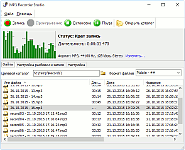
Разрезать аудио с CUE
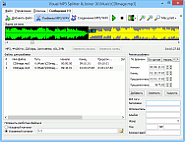
Создание и использование файлов CUE
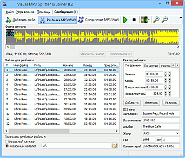
mp3Tag Pro умеет редактировать теги файлов MP3, FLAC, APE, M4A, AAC и других популярных аудиоформатов, переименовывать аудиофайлы, импортировать теги из текстового файла и т.д. Также можно автоматически загружать тексты песен и обложки альбомов для группы файлов. Редактор тегов обрабатывает все поддерживаемые форматы одинаково, так что вы можете выбрать смешанную группу файлов MP3, AAC, M4A, FLAC и загрузить тексты для них за один проход.
Слева в главном окне редактора тегов выберите папку с песнями.
В главной области (справа) появится список аудиофайлов из выбранной папки. Также здесь показывается информация из основных полей тегов (название, исполнитель, альбом и т.п.). Для загрузки текстов mp3Tag Pro необходима информация из полей «исполнитель» и «название», так что эти поля должны содержать правильные данные. Если ваши теги пусты, вы можете загрузить их из интернета или получить теги из имен файлов (или воспользоваться любым другим доступным методом).
Чтобы выбрать все файлы, кликните на кнопке «Выбрать все» (см. иллюстрацию выше) или нажмите Ctrl + A на клавиатуре.
Выбрав файлы, нажмите кнопку «Загрузить текст» на панели инструментов программы:
Редактор тегов спросит вас, хотите ли вы загрузить и сохранить тексты песен для всех выбранных файлов. Подтвердите, кликнув «Да».
mp3Tag Pro начнет загрузку текстов песен. Это может занять некоторое время, в зависимости от вашего соединения с интернетом и количества выбранных песен. Наконец окно статуса загрузки исчезает, и ваши файлы подсвечиваются зеленым.
Зеленый фон означает, что соответствующий файл содержит текст песни. Вы можете кликнуть на файле и прочитать загруженный текст в области «Текст песни». Ваш любимый плеер также может показывать этот текст (если в нем есть функция показа текстов песен).
Тексты MP3 можно сохранять в двух широко распространенных форматах: как Lyrics3 и в соответствующем поле ID3v2 (в ID3v1 нет полей для хранения текста песни). По умолчанию сохраняются оба формата. Вы можете это включить или выключить в меню «ID3-тэги»:
mp3Tag Pro использует ряд источников для загрузки текстов. Если возникли какие-либо проблемы, вы можете попробовать реорганизовать источники.
Выберите «Файл» – «Настройки», чтобы открыть окно настроек программы:
В этом окне выберите вкладку «Поиск текста песен»:
Здесь есть несколько настроек, которые мы можем изменить:
Ниже опций находится список с доступными скриптами. Вы можете включить или выключить тот или иной скрипт, поставив или сняв галочку рядом с ним. Также можно изменить порядок, в котором программа использует скрипты. Просто выберите скрипт и используйте стрелочки рядом со списком, чтобы переместить его вверх или вниз. Самый верхний скрипт используется первым.
Нажмите кнопку «ОК», чтобы подтвердить изменения и закрыть окно настроек.
32fd548b-2071-4182-b0dd-d9df172821d6.jpg (81.84 KB, Downloads: 24)
2017-07-20 14:26:27 Upload
1 слайд.jpg (150.77 KB, Downloads: 27)
2017-07-20 14:03:24 Upload
2 слайд.jpg (165.67 KB, Downloads: 18)
2017-07-20 14:03:33 Upload
Screenshot_2017-07-19-16-15-59-820_com.miui.player.png (68 KB, Downloads: 7)
2017-07-20 14:03:43 Upload
выпукпукпукпуфкпук.jpg (98.29 KB, Downloads: 6)
2017-07-20 14:19:15 Upload
Screenshot_2017-07-20-13-13-32-192_com.miui.player.png (45.92 KB, Downloads: 5)
2017-07-20 14:03:45 Upload
Screenshot_2017-07-20-14-08-43-158_com.andro >(107.02 KB, Downloads: 7)
2017-07-20 14:17:58 Upload
photo_2017-07-20_13-27-41.jpg (56.98 KB, Downloads: 5)